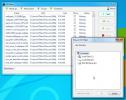Kuidas luua dünaamiline tapeediteema Windows 10 jaoks
Dünaamilised taustapildid on populaarne macOS Mojave funktsioon, mis võimaldab kasutajatel kogu päeva jooksul taustapilti järk-järgult muuta vastavalt kellaajale. See on päris tore ja on võimalusi, kuidas Windows 10 kasutajad saavad oma töölauale sama dünaamilise taustapildi funktsiooni. Nende lahenduste seadistamine nõuab palju aega või need piiravad kasutajaid vaid mõne tapeediteemaga. Tutvume sellega, kuidas saate omaenda tapeedikogu abil luua dünaamilise tapeediteema Windows 10 jaoks. Selleks peate kogu päeva jooksul taustapiltide muutmiseks kasutama tasuta avatud lähtekoodiga rakendust WinDynamicDesktop.
WinDynamicDesktop
Sa saad laadige rakendus alla siit. Ainus põhjus, miks me seda rakendust kasutame, on see, et see võimaldab kasutajatel hõlpsalt luua oma dünaamilisi tapeediteemasid ja neid importida. Kui soovite, võite ka oma loodud teemasid avalikult jagada.
Dünaamiline taustpildi teema
Dünaamilise tapeediteema loomiseks peate saama mõned asjad järjekorras. Peate seadistama pildid, mida kasutate, ja siis loome JSON-faili, mida kavatsete WinDynamicDesktoonis importida. JSON-fail sõltub piltidest, mida kasutate oma taustapildina, nii et me seame need kõigepealt üles.
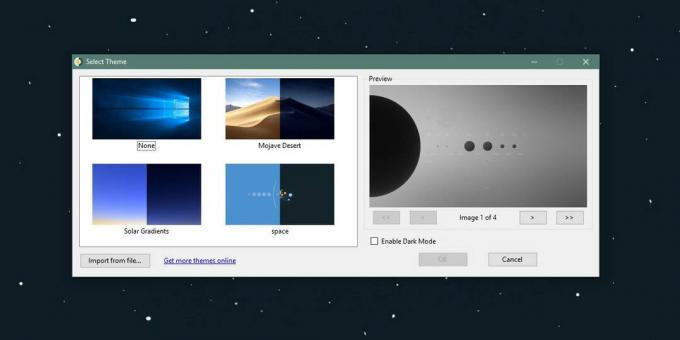
Taustapildifailid
taustpildid võib olla kas PNG või JPG, kuid need peavad kõik olema ühesuguses vormingus. Te ei saa kasutada PNG- ja JPG-failide segu. Veenduge, et kõik teie kasutatavad pildid oleksid ühesuguse vorminguga. Kui nad seda ei tee, siis kasutage nende teisendamiseks tasuta rakendust, näiteks IrfanView.
Peate oma failidele andma järjenime ja nime ei tohiks nendes tühikuid olla. Kui peate failinime jaoks tühikut kasutama, et see oleks mõistlik, asendage tühik alajoonega.
Näiteks kui teil on neli tapeedifaili, millest soovite kosmosepildi teema luua, peaksite need nimetama; tühikud1, tühikud2, tühikud3 ja tühikud4.

Veenduge, et failidel oleks kõik ühesugused nimed, ainult et nende lõpus olevad numbrid oleksid erinevad. Teisaldage need kõik samasse kausta. Kui failid on korrastatud, saame luua JSON-faili.
Dünaamiline taustpildi JSON-fail
Kirjeldame ainult seda, kuidas saate luua kohaliku teema, s.t me ei käsitle selle teema avalikustamise üksikasju.
Avage uus Notepadi fail ja kleepige sinna järgmine teave. Enne kui saate seda teema importimiseks kasutada, peate seda redigeerima.
{ "imagesZipUri": "fail: // C: / kasutajad / fatiw / töölaud / pildid", "imageFilename": "image * .jpg", "dayImageList": [ 1, 2,], "nightImageList": [ 3, 4. ] }
Esimene redigeerimine, mille peate tegema, on väärtus “imagesZipUri”. Asenda fail: // C: / Kasutajad / fatiw / Töölaua / pildid kaustaga, kuhu oma pildi pildid panna. Pange tähele kahte asja; te ei tohi faili: // bit tee algusest eemaldada ja te ei tohi kataloogide vahel kasutada kaldkriipsu. Selle asemel peate kasutama kaldkriipsu (/).
Järgmisena peate muutma “imageFilename” väärtust. Asendage pilt * .jpg nimega, mille olete andnud taustpildile, jätke * sinna, kuhu numbri väärtus läheb. Muutke laiend JPG-st PNG-ks, kui see on teie piltide vorming.
Lõpuks peate määratlema, milliseid pilte tuleks kasutada päevasel ajal ja milliseid öösel. Kui soovite pilti kasutada kellaajal, sisestage selle number jaotisse “dayImageList”: [“. Rida saab sisestada ainult ühe numbri. Järgmise pildi saamiseks minge järgmisele reale ja sisestage faili number. Kui soovite teada, mis see number on, kuvatakse see pildi nime lõpus. Seadistasite selle, kui seadistasite selle teema pilte. Kui teil on pilt nimega space1 ja soovite seda päeva ajal kasutada, siis sisestate ühe päevaImageList alla 1: [. Olete faili nime juba eelmises etapis määratlenud.
Öösel piltide jaoks toimige samamoodi, kuid lisage nende numbrid jaotisse "nightImageList": [“.

Kui olete lõpetanud, on aeg fail salvestada. Salvestage see nimega, millele soovite teema anda. Ärge kasutage nimes tühikuid. Kasutage selle asemel alakriipsu ja salvestage fail JSON-faililaiendiga.
Impordi dünaamiline teema
See on viimane asi, mida peate tegema; importige oma teema. Avage WinDynamicDesktop ja klõpsake suvandit Impordi failist. Valige JSON-fail ja laske sellel pilte alla laadida. See võtab natuke aega, kuid kui see on tehtud, näete oma teemat galeriis. Valige see ja rakendus rakendab kogu päeva jooksul teema taustpildid töölauale.
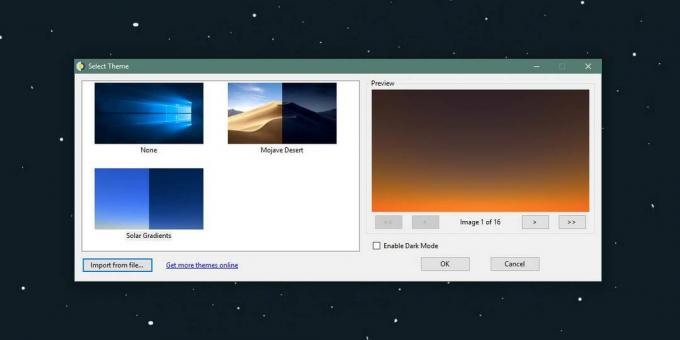
otsing
Viimased Postitused
Hexonic ScanToPDF: skannitud piltide teisendamine / ühendamine PDF-vormingusse
Hexonic ScanToPDF on paindlik lahendus skannitud pildifailide teise...
LD Move võimaldab faile teisaldada ja kopeerida funktsioonide Paus / Resume abil
Failide kopeerimine ja teisaldamine kõvaketaste, partitsioonide, mä...
Chameleoni väljalülitamine võimaldab automatiseerida väljalülitamist mitmel tingimusel
Chameleoni väljalülitamine võimaldab kasutajatel Lülita välja, Taas...